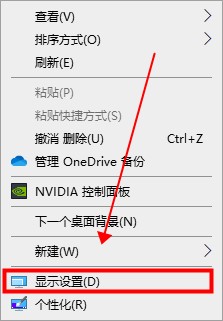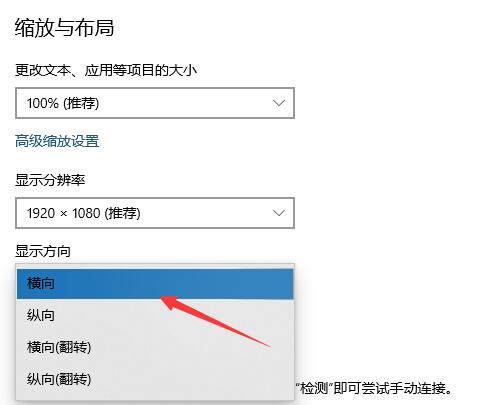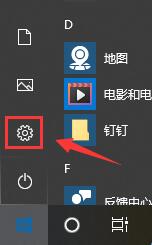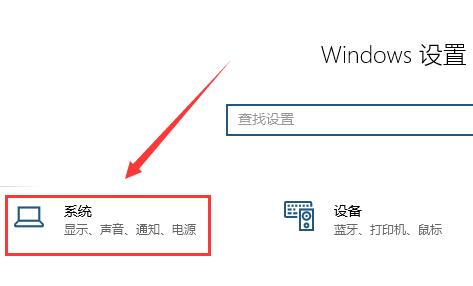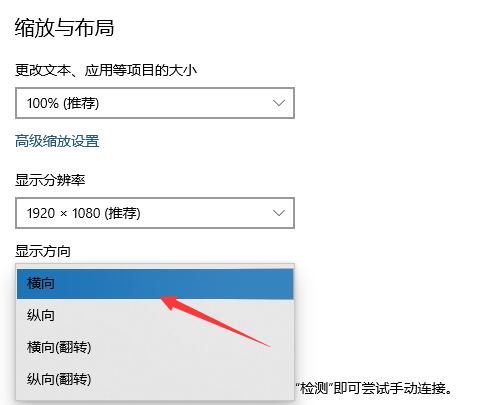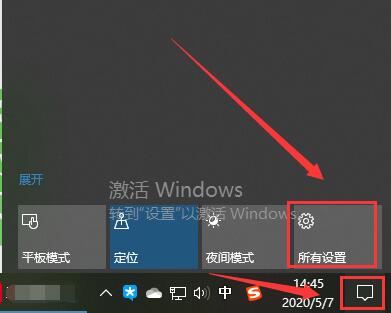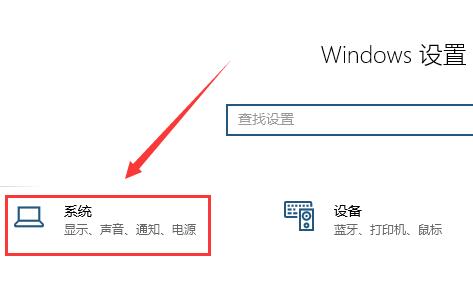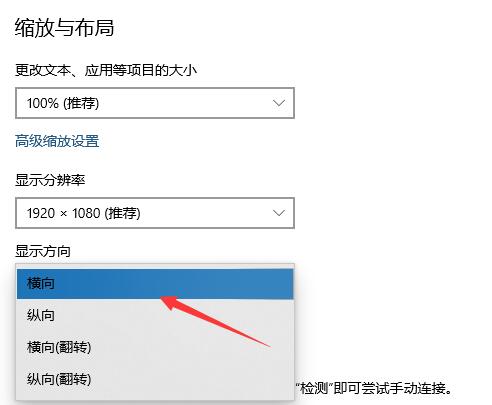Win10电脑屏幕倒过来了怎么办?Win10电脑屏幕倒过来的解决方法
2022-09-14
电脑教程
来自:
未知
|
Win10电脑屏幕倒过来了怎么办?最近有用户询问这个问题,使用电脑的时候发现屏幕倒过来了,使用起来很麻烦,这是怎么回事呢?针对这一问题,本篇带来了详细的Win10电脑屏幕倒过来的解决方法,操作简单易上手,分享给大家,一起看看吧。 Win10电脑屏幕倒过来的解决方法: 设置方法一: 右键点击桌面——点击显示设置。 在缩放与布局——显示方向——选择横向即可。 设置方法二: 点左下角windows图片——点开之后点击设置齿轮图标。 在windows设置里——点击系统设置。 点击缩放与布局——设置显示方向——选择横向即可。 设置方法三: 在windows设置里——点击系统设置。 点击缩放与布局——设置显示方向——选择横向即可。 |